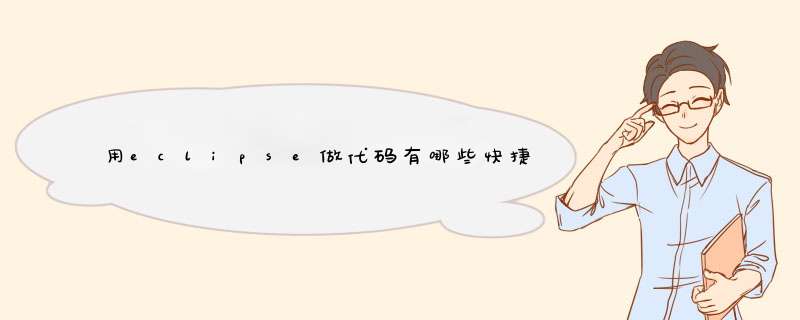
1在官网中下载Java,安装JDK。
2设置环境变量:
(1)选中“我的电脑”,右键选中“属性”,d出对话框如图所示:
(2)选中对话框左边的“高级系统设置”,d出对话框如图所示:
(3)选中“环境变量”,d出对话框如图所示:
(4)我们先打开电脑找到自己保存Java文件的文件夹进入到JDK文件夹(系统默认为c:\ProgramFile\java\jdk80)复制链接,然后从上图中我们可以看到“系统变量”,在“系统变量”里点击“新建”,我们新建一个变量名为“JAVA_HOME”的新变量(建立这个变量是为了方便运行环境的设置),然后在变量值中粘贴我们复制的链接,点击“确定”,“JAVA_HOME”的变量就设置好了,如图所示。
(5)接着我们来设置Java的运行环境,在系统变量框里面找到一个名为“Path”的变量,接着进入JDK文件夹找到bin文件夹进入复制链接然后粘贴在“path”变量值的前面,正常的步骤就是这样的,但是刚刚我们新建的“JAVA_HOME”的变量不是白建立的,我们只需要在“path”的变量值最前面输入%JAVA_HOME%\bin;就可以了(注意:不论是正常方法还是快捷方法都要在bin后面加分号),点击确定-->确定-->确定,Java的运行环境就设置好了,如图所示。
3验证Java运行环境设置成功的方法是用命令语句来运行Java和Javac(Java的编译器)。
(1)打开菜单,在搜索中输入cmd,d出命令框,如图所示。
(2)输入命令Javac和Java,出现如图所示的一大串字符即为设置成功。
eclipse的安装和设置
1eclipse是编程的基本软件,eclipse工作也需要设置工作环境,先下载eclipse软件,安装好。(未设置工作环境或者没有安装Java软件是打不开eclipse的)
2右键单击“我的电脑”,找到“属性”,打开属性框,找到“高级系统设置”点击进去,找到“环境变量”点击,步骤如上。
3在“系统变量”里面新建一个变量名为“CLASSPATH”(告诉系统字节码(Java运行原理:源代码-->字节码)在哪里)的变量名,变量值为:;%JAVA_HOME%\jre\lib;%JAVA_HOME%\lib(表示先在当前目录下寻找)。
4打开eclipse软件,如果打得开则设置成功。
Eclipse 是一个开放源代码的、基于Java的可扩展开发平台。就其本身而言,它只是一个框架和一组服务,用于通过插件组件构建开发环境。幸运的是,Eclipse 附带了一个标准的插件集,包括Java开发工具(Java Development Kit,JDK)。
欢迎分享,转载请注明来源:内存溢出

 微信扫一扫
微信扫一扫
 支付宝扫一扫
支付宝扫一扫
评论列表(0条)